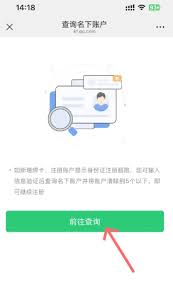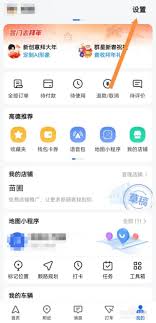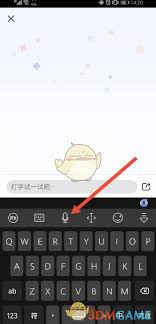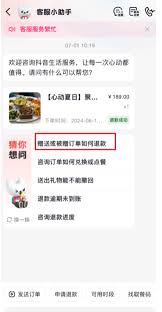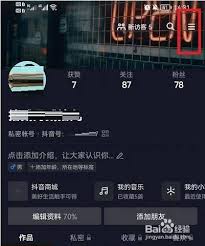win7游戏不能全屏如何解决
2025-09-05 14:57:05 作者:kaer
在win7系统中玩游戏时,不能全屏着实让人头疼。别担心,下面为您全面剖析解决方法。
显卡驱动问题:
这是常见原因之一。过时的显卡驱动可能导致游戏不能全屏。您可以前往显卡厂商的官网,如nvidia或amd的官网,下载对应型号的最新驱动程序,安装完成后重启电脑,看游戏能否全屏。
游戏分辨率设置:
有些游戏对分辨率有特定要求。进入游戏后,在设置选项中仔细查找分辨率设置,尝试将其调整为适合您屏幕的分辨率,比如您的屏幕是1920×1080,就设置为这个分辨率,看是否能全屏。
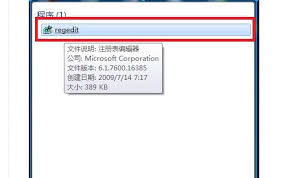
显示器设置:
检查显示器设置。右键点击桌面空白处,选择“屏幕分辨率”。在弹出的窗口中,确保分辨率设置正确,且“方向”为“横向”。同时,查看“缩放比例”,一般设置为100%。
注册表修改:
通过修改注册表也可能解决问题。按下win+r键,输入“regedit”并回车打开注册表编辑器。找到“hkey_local_machine⁄⁄system⁄⁄controlset001⁄⁄control⁄⁄graphicsdrivers⁄⁄configuration⁄⁄”,在“configuration”下可能有多个子项,找到与您显卡相关的子项,一般有“00”“01”等字样,展开后找到“scaling”,将其数值数据改为“3”(原为“4”)。
兼容性设置:
找到游戏的可执行文件,右键点击选择“属性”。在“兼容性”选项卡中,勾选“以兼容模式运行这个程序”,选择合适的兼容模式,如windows xp等,然后点击“确定”。
系统更新:
确保您的win7系统是最新版本。打开“控制面板”,选择“windows update”,检查并安装所有可用更新,这可能会修复一些导致游戏不能全屏的系统漏洞。
按照上述方法逐一排查和解决,相信您能让win7系统下的游戏顺利全屏,尽情享受游戏乐趣。
免责声明:以上内容源自网络,版权归原作者所有,如有侵犯您的原创版权请告知,我们将尽快删除相关内容。